电脑上的视频怎么传到苹果手机里
日期: 来源:阿酷安卓网
在现代社会中随着科技的不断发展,人们对于数字化媒体的需求也越来越高,在日常生活中,我们经常会遇到这样的情况:想要将电脑上的视频传输到苹果手机里,以便随时随地观看。如何才能实现这一目标呢?接下来我们将介绍几种简单实用的方法,让您轻松将电脑上的视频传输到苹果手机,方便您随时欣赏您喜爱的影片。
怎样将电脑上的视频传到苹果手机
方法如下:
1.将手机通过原装的数据线与电脑进行连接,打开电脑的iTunes应用进入。

2.进入应用后,点击iTunes中的设备图标进入。
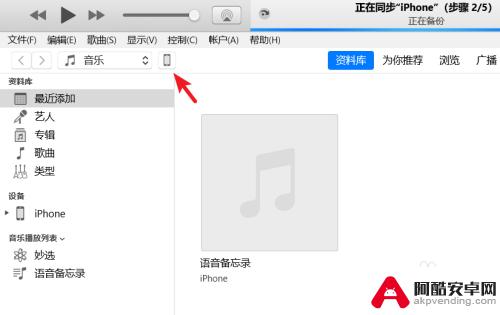
3.进入到设备界面,选择左侧的影片选项。

4.点击后我们选择上方的文件,点击将文件添加到资料库的选项。
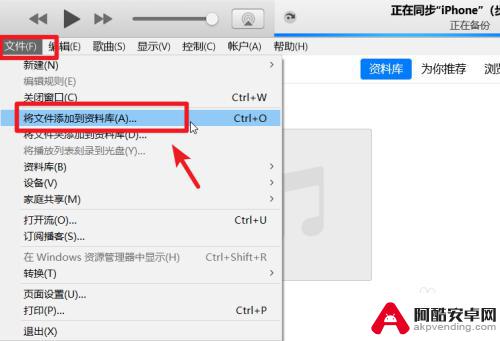
5.点击后,在电脑中选择需要导入到苹果手机的视频。
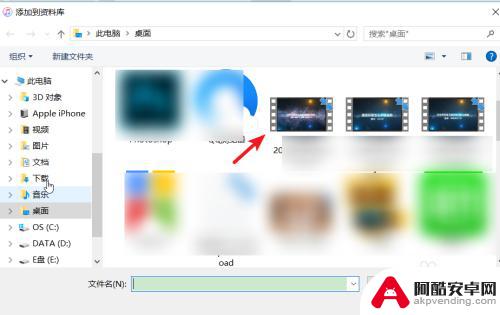
6.打开后在影片中可以看到导入的视频,勾选视频,点击右下方的应用。
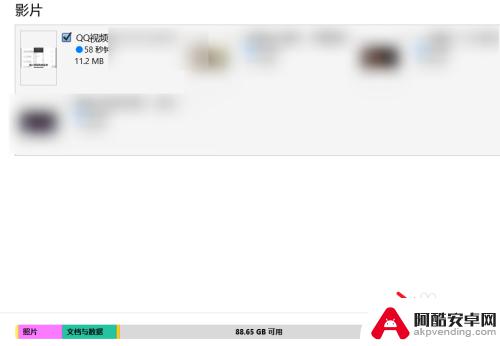
7.应用后上方会显示正在同步,等待影片同步完成。
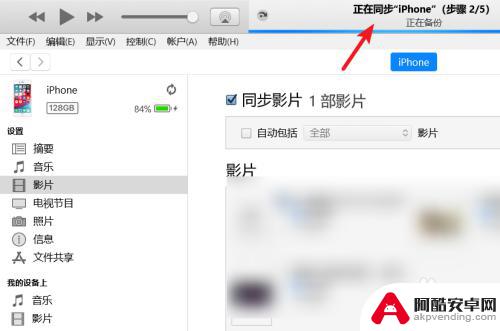
8.同步完毕后,打开苹果手机的视频应用,就可以看到导入的视频。

以上就是关于如何将电脑上的视频传输到苹果手机的全部内容,如果有遇到相同问题的用户,可以按照这篇文章的方法来解决。












